WordPress là một trong những nền tảng quản lý nội dung phổ biến nhất trên thế giới. Tuy nhiên, khi bạn xây dựng một trang web WordPress, có một số vấn đề về bảo mật, tốc độ tải trang và SEO cần được giải quyết. Và trong đó, tập tin htaccess là một trong những công cụ hữu ích nhất giúp bạn giải quyết các vấn đề này. Trong bài viết này, chúng tôi sẽ giúp bạn tìm hiểu về khái niệm, cách dùng và cách chỉnh sửa Wordpress htaccess.
Wordpress htaccess là gì?
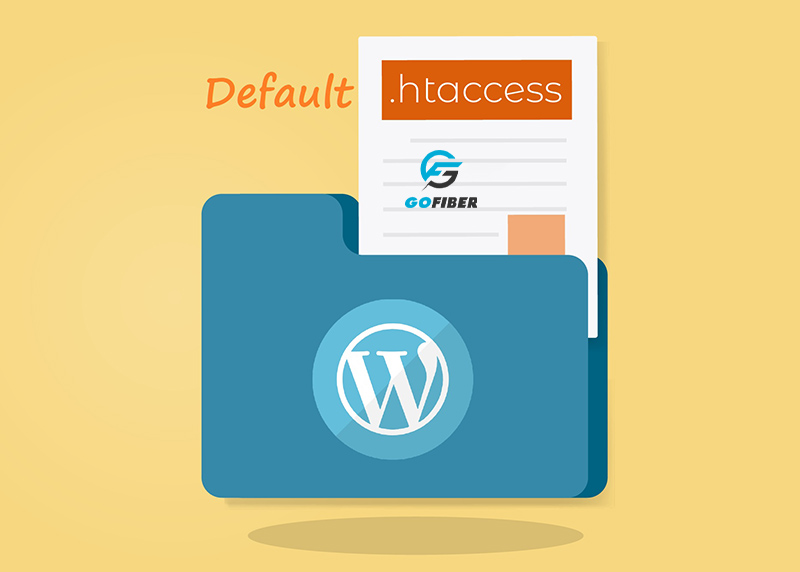
Trong WordPress, tập tin htaccess là một tập tin cấu hình được sử dụng để điều khiển hành vi của máy chủ web. Tập tin này có tên đầy đủ là "hypertext access", nó được sử dụng để xác định cách máy chủ xử lý các yêu cầu của người dùng khi truy cập vào trang web.
Tập tin htaccess có thể được sử dụng để thiết lập các quy tắc bảo mật, điều hướng trang web, tối ưu hóa SEO và tăng tốc độ tải trang. Nó là một công cụ quan trọng để cấu hình và tùy chỉnh trang web WordPress của bạn mà không cần thay đổi mã nguồn của nó.
Tập tin htaccess nằm trong thư mục gốc của trang web WordPress và được cấu hình để ẩn đi trong hầu hết các trình duyệt web. Nó là một tập tin văn bản đơn giản và có thể được chỉnh sửa bằng bất kỳ trình soạn thảo văn bản nào. Tuy nhiên, trước khi chỉnh sửa tập tin htaccess, bạn nên sao lưu nó để tránh mất dữ liệu nếu xảy ra sự cố.
Cách xác định vị trí tệp htaccess
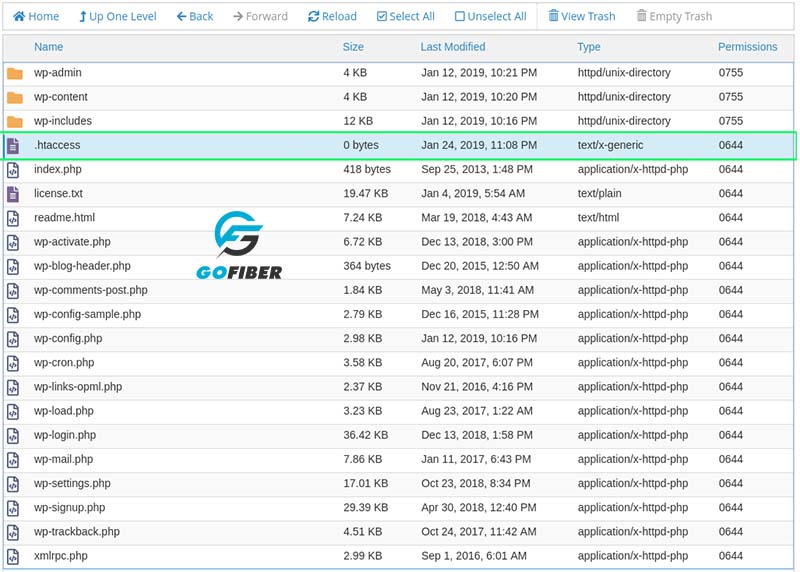
Tập tin htaccess trong WordPress thường nằm trong thư mục gốc của trang web WordPress. Để xác định vị trí của tập tin này, bạn có thể thực hiện theo các bước sau:
-
Truy cập vào trang quản lý tệp của trang web WordPress thông qua trình duyệt web hoặc một phần mềm FTP (File Transfer Protocol) như FileZilla.
-
Tìm đến thư mục gốc của trang web WordPress. Thư mục này thường được đặt tên là "public_html", "htdocs" hoặc "www".
-
Tại thư mục gốc, tìm kiếm tập tin .htaccess. Nếu tập tin này không hiển thị trong danh sách tệp tin, bạn có thể cần phải thiết lập trình duyệt của mình hiển thị các tệp ẩn.
Lưu ý rằng trong một số trường hợp, tập tin .htaccess có thể không tồn tại trong thư mục gốc của trang web WordPress. Trong trường hợp này, bạn có thể tạo một tệp tin mới và đặt tên là "htaccess" để sử dụng cho cấu hình tùy chỉnh của mình.
Hướng dẫn cách tạo file htaccess cho Wordpress
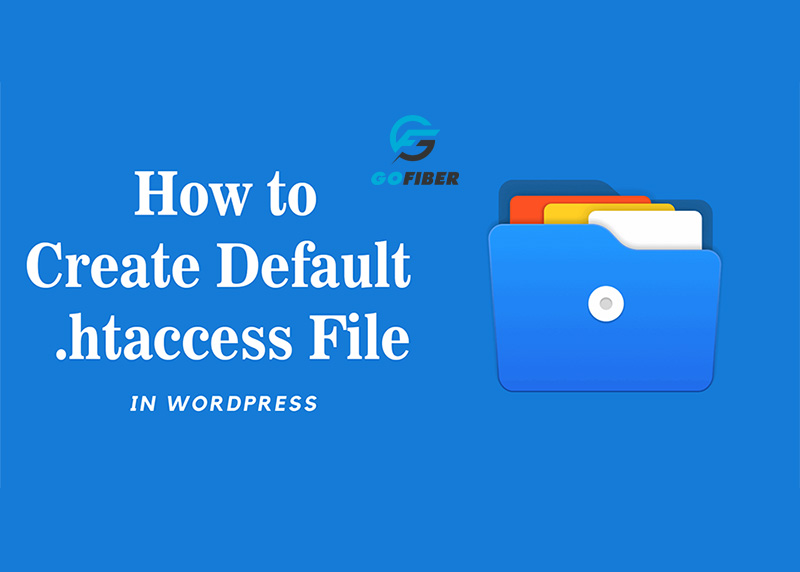
Bước 1: Mở trình soạn thảo văn bản trên máy tính của bạn (ví dụ: Notepad, Sublime Text, Visual Studio Code, etc.).
Bước 2: Tạo một tệp tin mới và lưu nó với tên ".htaccess" (chú ý: trong trường hợp Windows, hãy đảm bảo rằng tên file không được tự động thêm phần mở rộng ".txt").
Bước 3: Sau khi tạo file .htaccess xong, bạn vào mục Edit để chỉnh sửa nội dung, cấu hình theo mục đích của mình. Sử dụng đoạn code mặc định của Wordpress như sau:
# BEGIN WordPress <IfModule mod_rewrite.c> RewriteEngine On RewriteBase / RewriteRule ^index\.php$ - [L] RewriteCond %{REQUEST_FILENAME} !-f RewriteCond %{REQUEST_FILENAME} !-d RewriteRule . /index.php [L] </IfModule> # END WordPress
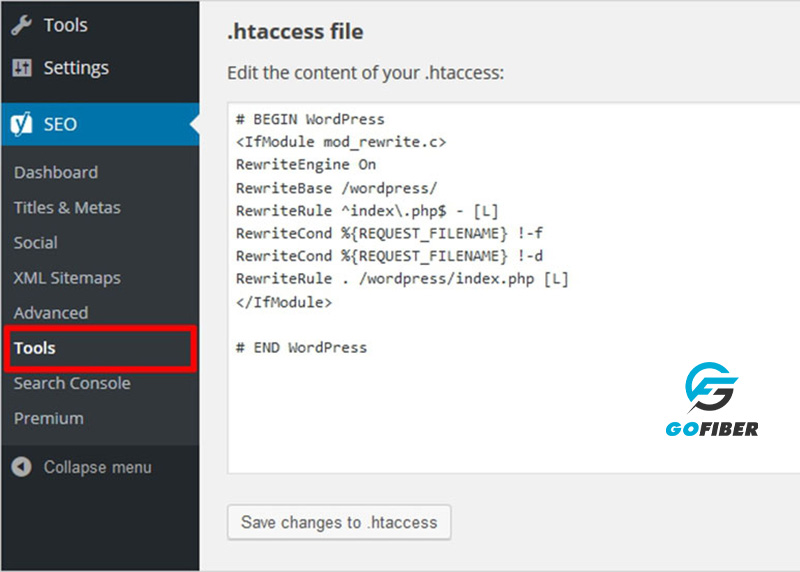
Bước 4: Sau đó, nhấp vào nút "Lưu" rồi thoát ra. Đến đây bạn đã tạo xong tập tin .htaccess cho Wordpress rồi.
Lưu ý khi tạo tập tin .htaccess trong Wordpress
Khi tạo file .htaccess cho WordPress, hãy tuân thủ các quy tắc sau để đảm bảo tính ổn định và bảo mật của trang web:
- Tuyệt đối không nên thêm hoặc chỉnh sửa bất kỳ đoạn code nào trong phạm vi từ "#BEGIN" đến "#END" của WordPress. Để tránh xung đột và lỗi không mong muốn, hãy thêm các đoạn code phía dưới phạm vi đó.
- Sau khi thêm một đoạn code, hãy lưu lại và kiểm tra hiệu quả của nó. Nếu bạn muốn thêm nhiều đoạn code khác nhau, hãy thêm chúng một cách tuần tự và lưu lại sau mỗi lần thêm. Điều này giúp bạn dễ dàng tìm và khắc phục lỗi nếu xảy ra vấn đề.
- Hãy tránh việc tạo bảo mật SSL miễn phí bằng cách sử dụng dịch vụ Cloudflare. Một số trường hợp đã ghi nhận xảy ra xung đột giữa Cloudflare và WordPress trong việc chuyển đổi từ giao thức HTTP sang HTTPS. Xung đột này có thể gây ra sự cố truy cập vào trang web và làm tê liệt trang web. Để tránh vấn đề này, nếu bạn gặp phải xung đột, tắt chế độ SSL trong Cloudflare.
Cấu hình .htaccess trong Wordpress cơ bản
Các bước truy cập vào tập tin .htaccess để thực hiện các thao tác chỉnh sửa, cấu hình Wordpress
Đăng nhập vào trang quản trị WordPress của bạn.
-
Truy cập vào cPanel hoặc trình quản lý tệp tin của bạn để tìm tập tin htaccess. Tập tin này thường được lưu trữ trong thư mục gốc của trang web của bạn.
-
Khi đã tìm thấy tập tin htaccess, bạn có thể sao chép nó vào máy tính của mình để đảm bảo an toàn.
-
Mở tập tin htaccess bằng trình chỉnh sửa văn bản như Notepad hoặc Sublime Text.
-
Thực hiện các thay đổi cần thiết vào tập tin htaccess.
-
Lưu tập tin htaccess đã chỉnh sửa và đưa nó trở lại thư mục gốc trên trang web của bạn.
Hướng dẫn cấu hình .htaccess cơ bản
1. Redirect tất cả các yêu cầu HTTP sang HTTPS
RewriteEngine On RewriteCond %{HTTPS} !=on RewriteRule ^(.*)$ https://%{HTTP_HOST}%{REQUEST_URI} [L,R=301]
2. Xóa index.php khỏi URL của WordPress
RewriteEngine On RewriteBase / RewriteRule ^index\.php$ - [L] RewriteCond %{REQUEST_FILENAME} !-f RewriteCond %{REQUEST_FILENAME} !-d RewriteRule . /index.php [L]
3. Ngăn chặn truy cập trực tiếp vào file .htaccess
<Files .htaccess> Order Allow,Deny Deny from all </Files>
4. Dùng hình ảnh để cảnh báo thay cho các đoạn text cảnh báo nhàm chán
RewriteEngine On RewriteBase / RewriteRule ^wp-content/uploads/(.*)\.(jpe?g|png|gif)$ - [F,L] ErrorDocument 403 /path/to/custom-image.jpg
Bạn cần thay đổi "/path/to/custom-image.jpg" bằng đường dẫn thực tế đến hình ảnh mà bạn muốn hiển thị thay cho cảnh báo. Đảm bảo rằng hình ảnh đó đã được tải lên trên máy chủ web của bạn.
Sau khi thêm đoạn mã này vào file .htaccess, mọi yêu cầu truy cập vào các tệp tin hình ảnh trong thư mục "wp-content/uploads/" sẽ bị chặn và người dùng sẽ được chuyển hướng đến hình ảnh được chỉ định.
Những câu hỏi thường gặp về Wordpress htaccess
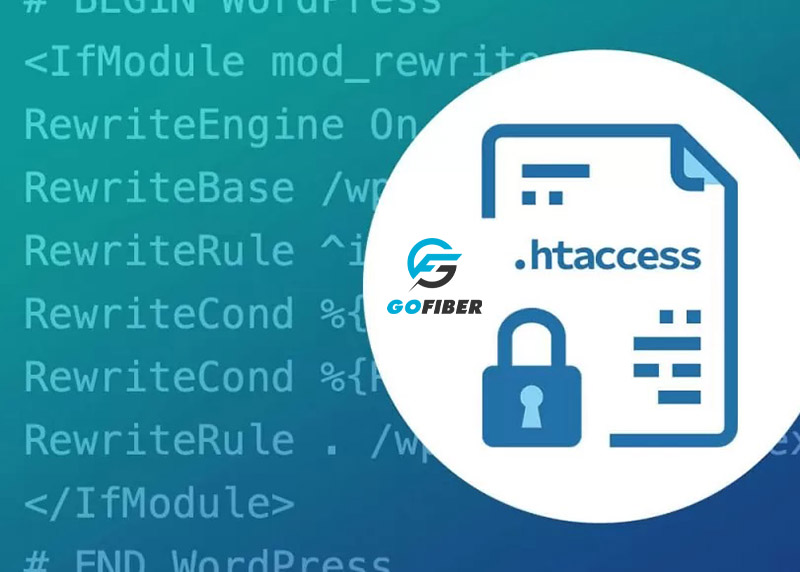
1. htaccess là gì?
Tập tin htaccess là một tệp tin cấu hình cho máy chủ web Apache. Nó được sử dụng để cấu hình các quy tắc cho trang web, chẳng hạn như bảo mật, điều hướng và tối ưu hóa hiệu suất.
2. Tôi có thể tạo tập tin htaccess cho trang web WordPress của mình không?
Có, bạn có thể tạo tập tin htaccess cho trang web WordPress của mình. Nó sẽ cho phép bạn cấu hình các quy tắc tùy chỉnh cho trang web của mình, chẳng hạn như bảo mật, tối ưu hóa và điều hướng.
3. Tập tin htaccess của tôi bị lỗi, tôi phải làm gì?
Nếu tập tin htaccess của bạn bị lỗi, trang web của bạn có thể bị gián đoạn hoặc không hoạt động. Để khắc phục sự cố, bạn có thể tạo lại tập tin htaccess hoặc sửa đổi tập tin để sửa chữa lỗi.
4. Tôi có thể chỉnh sửa tập tin htaccess bằng trình chỉnh sửa văn bản bình thường?
Có, bạn có thể chỉnh sửa tập tin htaccess bằng trình chỉnh sửa văn bản bình thường. Tuy nhiên, khi bạn chỉnh sửa tập tin, hãy chắc chắn rằng bạn biết chính xác những gì bạn đang làm để tránh gây ra các vấn đề bảo mật hoặc tình trạng không hoạt động cho trang web của mình.
5. Tôi có thể xóa tập tin htaccess khỏi trang web của mình không?
Có, bạn có thể xóa tập tin htaccess khỏi trang web của mình. Tuy nhiên, khi bạn làm điều này, các quy tắc được cấu hình trong tập tin sẽ không được áp dụng và trang web của bạn có thể không hoạt động đúng cách.
Trên đây là những thông tin cơ bản về tập tin .htaccess trong WordPress. Như đã đề cập, tập tin .htaccess là một công cụ mạnh mẽ giúp bạn điều hướng người dùng đến các trang web tương ứng, tối ưu hóa hiệu suất, bảo mật và nhiều hơn nữa.
Tuy nhiên, khi chỉnh sửa tập tin .htaccess, bạn cần phải cẩn thận và hiểu rõ những thay đổi bạn đang thực hiện để đảm bảo rằng trang web của bạn hoạt động bình thường và tránh các rủi ro bảo mật. Nếu bạn không chắc chắn về cách thực hiện các thay đổi, hãy liên hệ với nhà cung cấp dịch vụ lưu trữ hoặc chuyên gia WordPress để được tư vấn.






